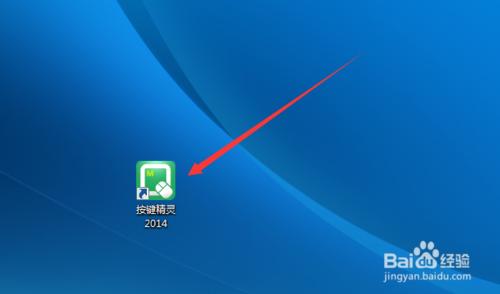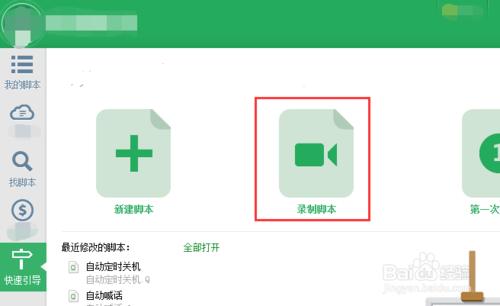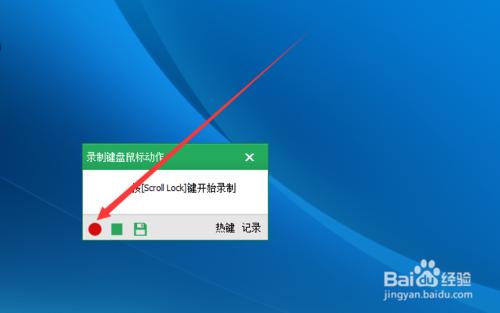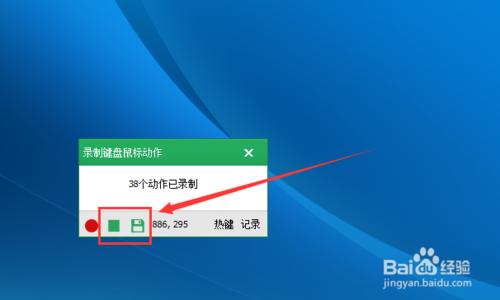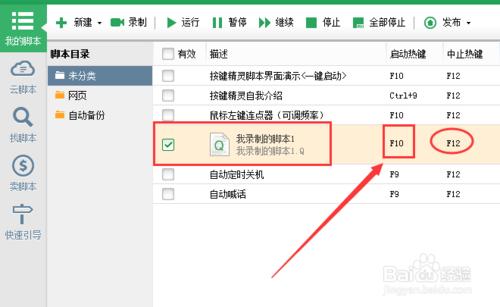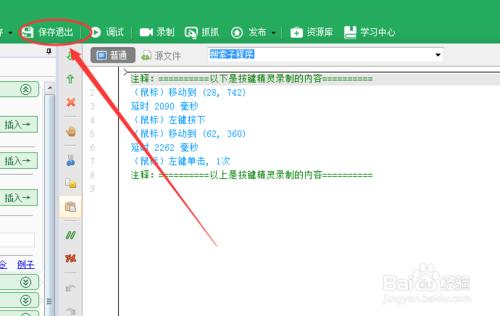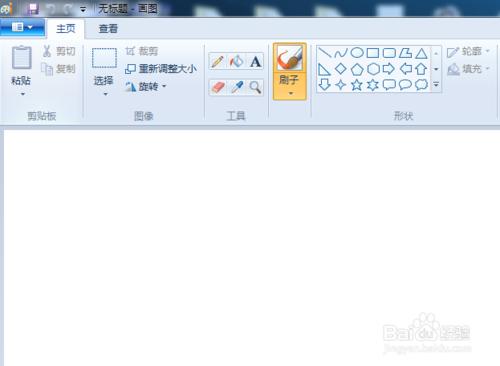沒有人願意一直重複簡單機械的操作,按鍵精靈的誕生就是為了解決這個問題。按鍵精靈就像屏幕錄製一樣,把操作過程一步一步的錄製下來,形成腳本。然後我們使用時可以簡單按快捷鍵,自動完成一系列工作。如何使用它錄製腳本呢?
工具/原料
按鍵精靈
方法/步驟
今天我通過錄制一個打開畫圖工具的簡單動作腳本,教你使用按鍵精靈的錄製功能。可以到百度軟件中心下載按鍵精靈軟件,安裝後如圖所示。
雙擊快捷打開圖標,啟動程序後,單擊錄製腳本,出現一個錄製工具窗口。
單擊紅色按鈕或按下快捷鍵Scroll Lock,開始l錄製。這時候,我單擊開始菜單---單擊畫圖,打開畫圖工具後單擊正方形按鈕,或按Scroll Lock結束錄製。
然後單擊小窗口三個按鈕最右邊的保存按鈕,回到按鍵精靈主界面。
勾選我們錄製的腳本,雙擊它,可以看到腳本詳細內容,可以進行調試和修改。
修改好了以後,單擊保存退出,回到主界面。
如何運行腳本呢?錄製腳本就是要它為自己服務。首先確認一下是否勾選了自己錄製的腳本。然後按快捷鍵F10功能鍵,機器就乖乖的替我們打開畫圖程序了。然後按F12鍵結束。
注意事項
錄製過程不要拖泥帶水,儘量減少沒必要的操作。